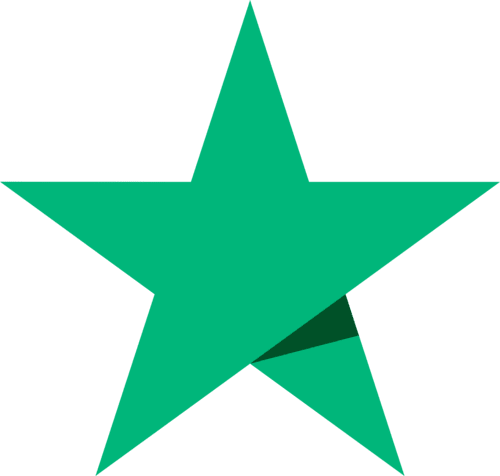Autenticación de dos factores
Puede activar la autenticación de dos factores en su cuenta BullionVault para incrementar la seguridad. Esto significa que incluso si alguien consigue su nombre de usuario y contraseña de BullionVault no podrá acceder a su cuenta sin completar un segundo paso de seguridad.
Puede elegir entre los siguientes dos métodos de autenticación de dos pasos:
Si activa ambos métodos de autenticación de dos pasos, puede utilizar cualquiera de ellos para iniciar sesión a su cuenta BullionVault.
Importante: al utilizar la autenticación biométrica para iniciar sesión en la aplicación de BullionVault, no será necesario introducir ninguna contraseña u otros datos de seguridad.
Opción 1: aplicación de autenticación para móviles
Al conectarse, se le pedirá su nombre de usuario y contraseña y luego se le pedirá un código de un uso único que se obtiene desde una aplicación de autenticación en su teléfono móvil (o tablet).
| Paso 1. | Debe descargar e instalar una app como, por ejemplo, Google Authenticator o Authy, en su dispositivo móvil. |
| Paso 2. | INICIE SESIÓN en su cuenta BullionVault y diríjase a CUENTA > Configuración. |
| Paso 3. | En la sección Opciones de seguridad / Autenticación de dos factores, haga click en 'Modificar' |
| Paso 4. | Aparecerá un código QR en blanco y negro. Abra la aplicación de autenticación de dos factores en su teléfono móvil y seleccione «añadir cuenta» (comunmente, un botón con el icono de un signo más o similar). La aplicación que elija tendrá instrucciones específicas, pero normalmente le pedirá que escanee el código QR con la cámara de su teléfono. Esto generará un código de autenticación — al enviar este código se habilitará la autenticación de dos factores en su cuenta de BullionVault. |
| Paso 5. | Le recomendamos que explorare las opciones de copia de seguridad/recuperación de su aplicación en caso de que su móvil se pierda o se rompa. Una opción puede ser configurar la app en múltiples dispositivos. Si pierde por completo el acceso al código de autenticación de su app, tendrá que borrar la autenticación de dos factores de su cuenta BullionVault mediante el restablecimiento de su contraseña. |
¿Qué ocurre después?
- Desde el momento en el que activa la autenticación de dos factores, cada vez que inicie sesión, se le solicitará un código generado por la app de autenticación. Cada código funcionará por un periodo de tiempo muy limitado.
- Si olvida sus datos de inicio de sesión o su cuenta ha sido bloqueada, póngase en contacto con BullionVault.
Opción 2: YubiKey
Cuando inicie sesión deberá ingresar su nombre de usuario y contraseña, y luego se le solicitará una contraseña de uso único que puede conseguir haciendo click en YubiKey.
| Paso 1. | Debe tener su YubiKey personal. |
| Paso 2. | INICIE SESIÓN, y haga click en CUENTA > Configuración. |
| Paso 3. | En la sección Opciones de seguridad > Autenticación de dos pasos con YubiKey, haga click en 'Modificart' |
| Paso 4. | Un campo de entrada estará disponible para que utilice su YubiKey para generar una contraseña de uso único. Al introducir esta contraseña se activará la autenticación de dos factores en su cuenta de BullionVault. |
| Paso 5. | Si pierde el acceso a su YubiKey, tendrá que elinimar la autenticación de dos pasos de su cuenta de BullionVault mediante el restablecimiento de su contraseña. |
¿Qué ocurre después?
- Desde el momento en el que activa la autenticación de dos factores, cada vez que inicie sesión, se le solicitará la contraseña de uso único de YubiKey.
- Si olvida sus datos de inicio de sesión, si pierde su Yubikey o su cuenta ha sido bloqueada, póngase en contacto con BullionVault.